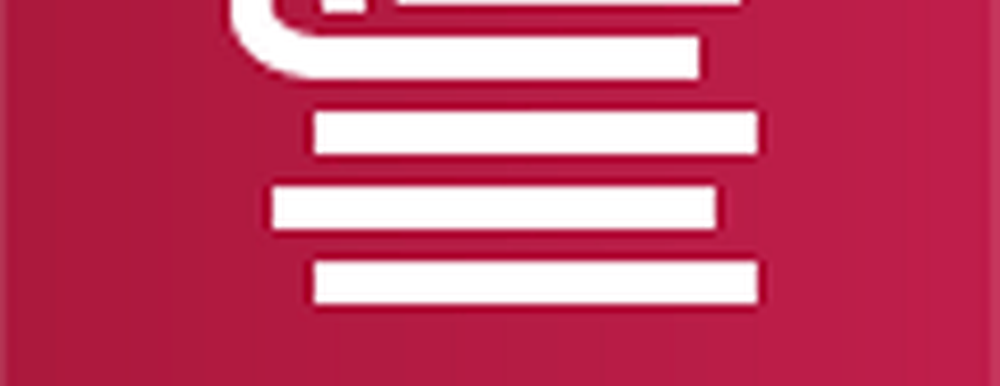Strumento di creazione multimediale di Windows 8.1 per una facile installazione
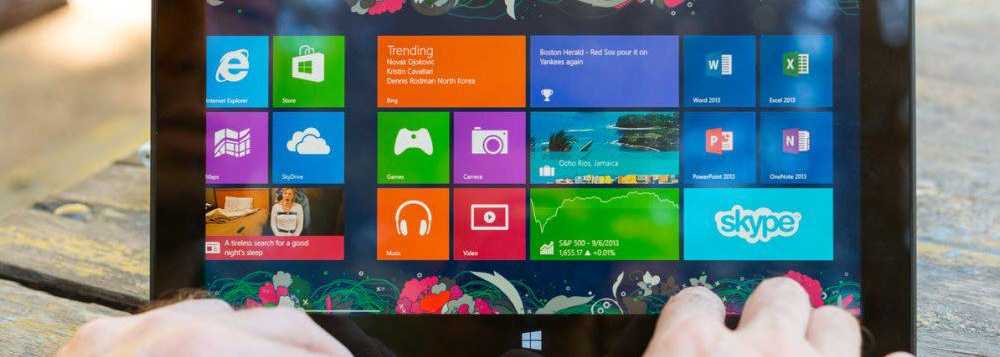
Utilizzando questo strumento è possibile creare facilmente supporti per reinstallare o eseguire un'installazione pulita della versione a 32 o 64 bit.
Media Creation Tool per Windows 8.1
Per creare il supporto di installazione è necessario un DVD o un'unità USB vuota con almeno 4 GB di spazio.
È possibile ottenere lo strumento di creazione da questa pagina e fare clic sul pulsante Crea supporto per scaricarlo.

Avvia lo Strumento di creazione multimediale e seleziona la lingua e la versione di Windows 8.1.

Quindi, selezionare il tipo di supporto su cui si desidera crearlo: DVD o unità flash USB.

Se si utilizza un'unità flash USB, assicurarsi di utilizzarne una che sia possibile dedicare all'installazione di Windows 8.1. Esegui il backup di tutti i dati importanti su di esso e cancella tutto, poiché lo strumento formatterà l'unità e cancellerà comunque tutto su di esso.

La cosa bella di questa utility è che non è necessario trovare e scaricare un'immagine ISO di Windows 8.1, come ho spiegato in questo articolo.
Ora, aspetta mentre lo strumento scarica il file di installazione di Windows 8.1. La quantità di tempo necessaria varia in base alla velocità di internet.

Al termine, vedrai la seguente schermata.

Fare clic sulla chiavetta USB che è elencata sul messaggio, oppure fare clic su Finisci e cercare l'unità flash e fare doppio clic su Setup.exe e avviare la procedura di installazione.

Se hai bisogno di ottenere una copia di Windows 8.1 da installare su un computer, ti consiglio di utilizzare lo Strumento di creazione multimediale perché è così facile da usare. In effetti, è più facile da usare rispetto a questo metodo che abbiamo precedentemente trattato con l'aggiornamento di Windows 8 a Windows 8.1 con solo un codice prodotto.
Se vuoi crearne altri, puoi scaricare l'ISO 8.1 e creare il supporto di installazione su chiavette USB usando questi altri strumenti che abbiamo trattato come lo strumento di download USB / DVD di Windows 7 o l'utilità gratuita Rufus, che ho usato per creare un'unità flash avviabile USB di Windows 10.
Ovviamente, se stai risolvendo i problemi con il tuo computer instabile con Windows 8.x, potresti provare prima un aggiornamento del PC e poi PC Reset se l'aggiornamento non funziona.